怎么在Excel表格中插入图片批注
今天给大家介绍一下怎么在Excel表格中插入图片批注的具体操作步骤。
1. 首先打开电脑上想要编辑的Excel表格,将想要插入批注的单元格选中。
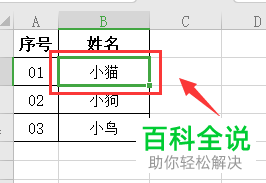
2. 右键,在打开的菜单中,选择插入批注选项。
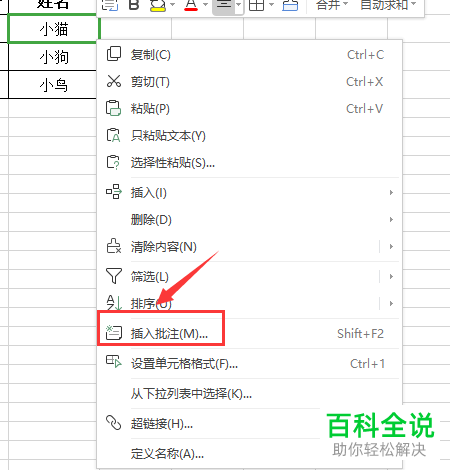
3. 在打开的批注上右键,在打开的菜单中,选择设置批注格式。
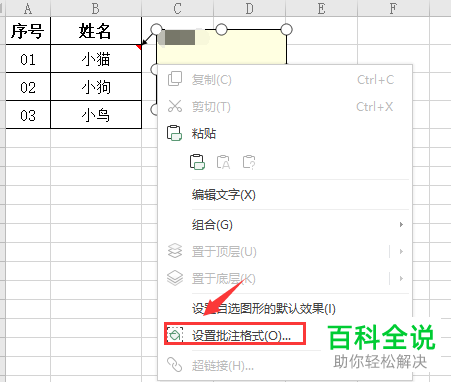
4. 如图,在弹出的设置批注格式窗口中,上方切换到颜色与线条选项下,在下方的颜色栏点击,在打开的菜单中,选择下方的填充效果。

5. 如图,在弹出的填充效果窗口中,上方切换到图片选项下,点击右下方的选择图片按钮。
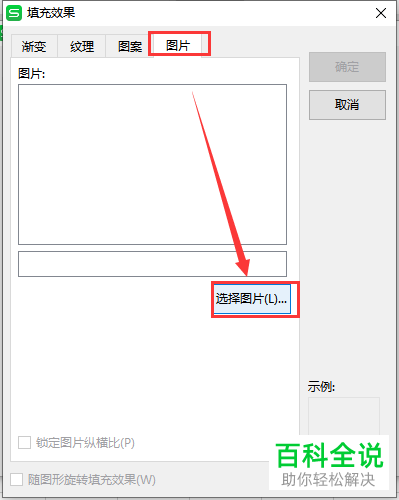
6. 如图,在弹出的窗口中,选择想要添加的图片,点击右下角的打开。
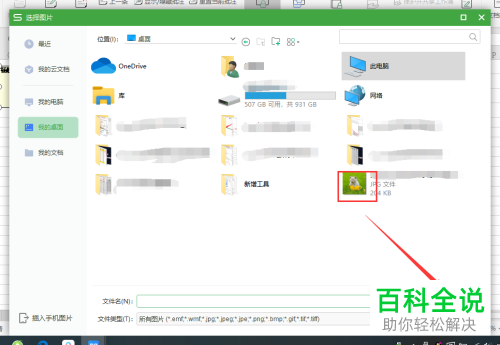
7. 在弹出的填充效果窗口中,点击右上角的确定。
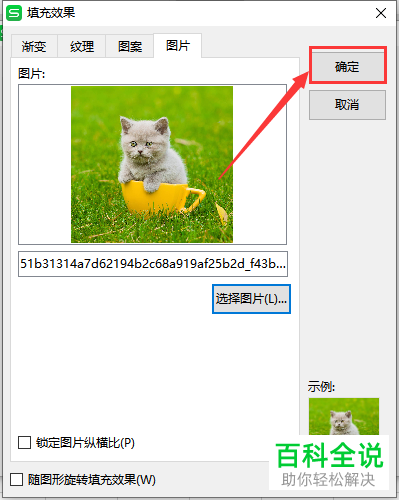
8. 最后在设置批注格式窗口中,继续点击确定。

9. 如图,我们就给单元格设置好了图片批注。
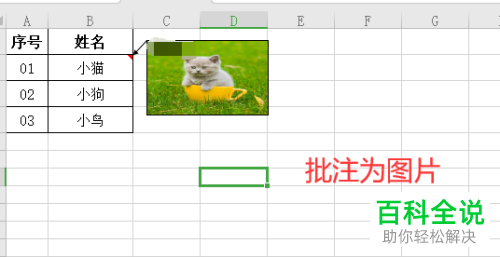
以上就是怎么在Excel表格中插入图片批注的具体操作步骤。
赞 (0)

